کی بازار- امروزه فونتها را میشود هر جا پیدا کرد؛ چه آنهایی که بایدنصبشان کنید و چه آنهایی که خودکار توسط برنامههای نرمافزاری نصب میشوند. اما آنچه اهمیت دارد نحوهی نصب و مدیریت آنهاست. وقتی تعداد فونتها زیاد میشود کامپیوتر یا تغییر رفتار میدهد و یا بسیار کند خواهد شد. در ویندوز 10، راههای زیادی برای نصب و مدیریت فونتها روی کامپیوتر وجود دارد. میشود فونتهای جدیدی را دانلود، مشاهده و یا قدیمیها را پنهان کرده و حتی آنهایی را که هرگز استفاده نمیکنید حذف نمایید. در ادامه با ما همراه شوید تا نحوهی نصب و مدیریت فونتها را در ویندوز 10 خدمت شما توضیح دهیم.
بهترین جاها برای دریافت فونتهای رایگان و پریمیوم
اگر برای پروژهی خلاقانهی خود –فرقی ندارد بلاگ است یا پروژهی برندینگ- به یک فونت خاص نیاز دارید، انواع و اقسام منابع برای فونتهای خوب وجود دارد. با این حال هر کسی توان مالی خرید فونتهای پولی محبوب را ندارد؛ برای همین است که شاید بخواهید به سراغ فونتهای خوب اما رایگان بروید.
برخی سایتهای محبوب، معتبر و رایگان ارائهدهنده فونت عبارتند از: Google Fonts که یکی از بزرگترین مجموعههای فونت آماده برای وب را دارد (900 خانوادهی مختلف فونت)، Fonts.com(یکپارچهسازیشده با SkyFonts) و FontBundles.
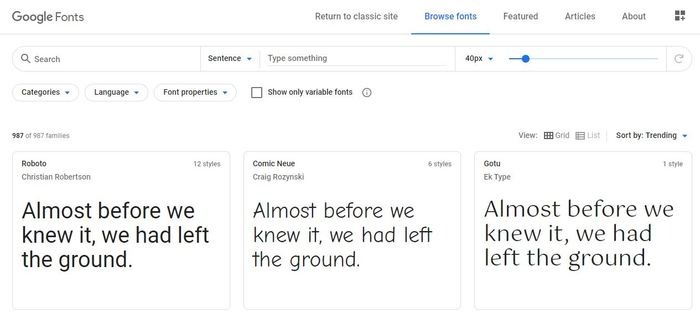
اگر ترجیحتان خرید فونتهای پولیست میتوانید به سایتهای معتبر و محبوبی چون Linotype که مجموعه بزرگی از فونتهای باکیفیت را (چه به صورت تکی و چه خانواده) ارائه میدهد. همچنین FontShop با مدیریت Monotype نیز مجموعه فونت رایگان به همراه بخش پریمیوم ارائه میدهد؛ جایی که در آن میتوانید بر اساس قالببندی، طراح یا دستهبندی آنها را انتخاب نمایید.
چطور بدانیم چه فونتی در پیسی موجود است
ویندوز 10 چندتایی ابزار پیشنهاد میدهد که میتوانند به شما در این راستا کمک کنند. ابزار The standard Fonts در کنترل پنل به شما فونتهای نصبشده روی کامپیوترتان را نمایش میدهد. نه فقط این که حتی میتوانید پیشنمایشی از هر فونت را مشاهده کرده و پرینت بگیرید.
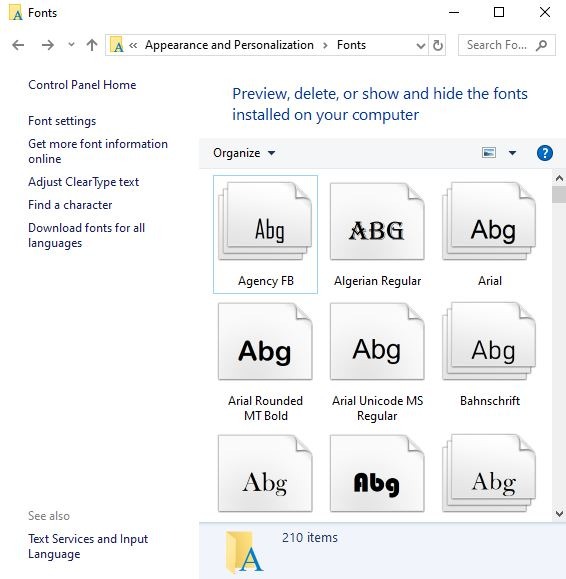
شما با آپدیت آوریل 2018 به بالای ویندوز 10 میتوانید حتی ترفندهای بیشتری روی فونتها پیاده کنید. میتوانید بدون پیشنمایش ظاهر هر فونت را ببینید، فونتهایی که دوستشان ندارید Uninstall کرده و از مایکروسافت فونتهای بیشتری را دانلود نمایید. برای انجام این کار:
1. کنترل پنل را باز کرده و Appearance and Personalization را انتخاب نمایید.
2. سپس روی گزینهی Fonts کلیک کنید.
3. Font settings را بزنید.
چطور فونتها را در ویندوز 10 نصب کنیم
اگر میخواهید فونتها را از راه درگ و دراپ نصب کنید، آپدیت می 2019 ویندوز 10 این گزینه را در اختیارتان قرار میدهد. شما میتوانید به Settings -> System -> About رفته تا نسخهی ویندوزی خود را چک کنید.
برای دانلود فونتهای مورد علاقه خود، با انجام اقدامات زیر به فروشگاه مایکروسافت بروید:
1. روی Start -> Settings -> Personalization کلیک کنید.
2. سپس روی لینک Get more fonts in Microsoft Storeکلیک کرده، به بخش جدید Fonts بروید.
حالا Microsoft Store باز خواهد شد. از اینجا میتوانید فونتهای پریمیوم یا رایگان را مشاهده کرده و درست مانند نصب اپ یا گیم از فروشگاه، آنها را نصب نمایید. روی Font کلیک کرده و برای دانلود فونتها در کامپیوتر روی دکمه آبیرنگ Getبزنید.

ویندوز برای زبانهای استفادهشده فونتها را نصب خواهد کرد. برای مثال اگر نسخهی ویندوزی شما انگلیسی باشد فونتها را فقط روی زبان لاتین خواهید دید. اگر فونت زبانهای دیگری را میخواهید به نمایه Fonts رفته و روی گزینه Download fonts for all languages در بالاترین بخش سمت راست کلیک کنید.
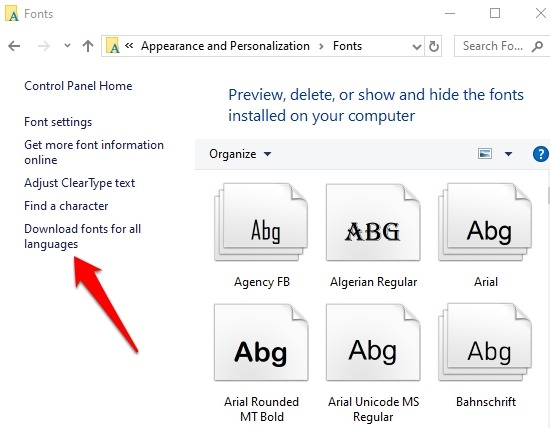
توجه: پیش از نصب فونتها مطمئن شوید واقعاً آن فونتها را میخواهید چون هم فضای هارد درایو را اشغال میکنند و هم فضای کامپیوترتان را.
چطور فونتها را در ویندوز 10 مدیریت کنیم
1.
Windows Control Panel -> Appearance and Personalization را باز کنید.
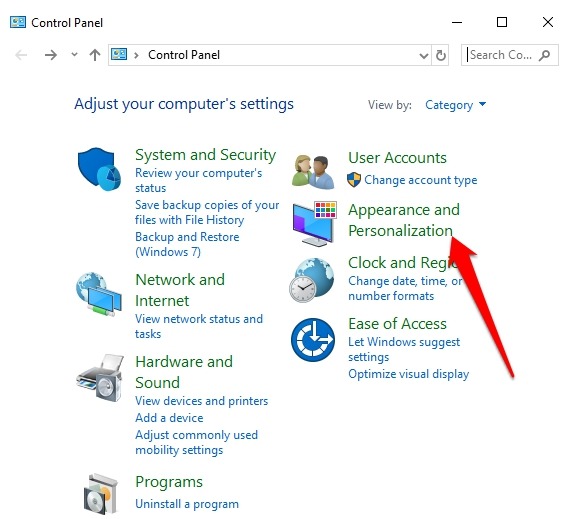
2. Fonts را انتخاب نمایید.
اینجا میتوانید فونتهای نصب شده خود را مشاهده نموده، با درگ و دراپ کردن فایل فونت به پنجره فونت، فونتهای جدیدی را افزوده، فونتها را پنهان و یا با کلیک روی فونت و انتخاب Deleteاز منوی بالایی آنها را حذف کنید (به غیر از فونتهای System). اگر دیگر به فونتی نیاز ندارید و میخواهید آن را پاک کنید فهرست Fonts را آورده و بعش Uninstall را بزنید. ویندوز خود فونتهای از پیش نصبشدهای دارد که باید مطمئن شوید فقط همانهایی که نصب کرده بودید را پاک کنید؛ مبادا کارکرد و نمایش کلی اپهای نصبشدهتان بهم بریزد. همچنین میتوانید روی فونتی راستکلیک کرده و برای حذف کردن آن Delete را بزنید.
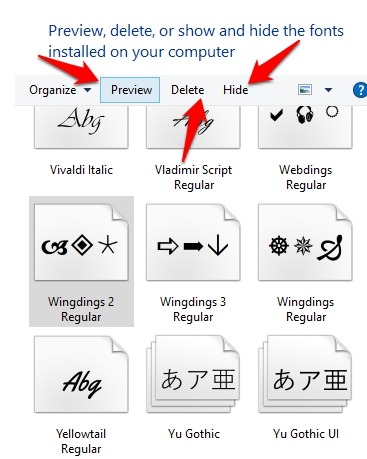
منبع: کی بازار (فروشگاه آنلاین نرم افزارهای اورجینال)، با دریافت انواع لایسنسهای معتبر از تامینکنندگان جهانی این امکان را برای تمام کاربران فراهم آورده است تا در چند ثانیه، از خدماتی بینالمللی لذت ببرند. در کی بازار امکان خرید لایسنسهای اورجینال نرم افزارهای کاربردی و امنیتی(ویندوز اورجینال، آفیس اورجینال، آنتی ویروس اورجینال، آنتی ویروس کسپرسکی، آنتی ویروس پادویش و آنتی ویروس نود 32) بصورت ارسال آنی فراهم آمده است.